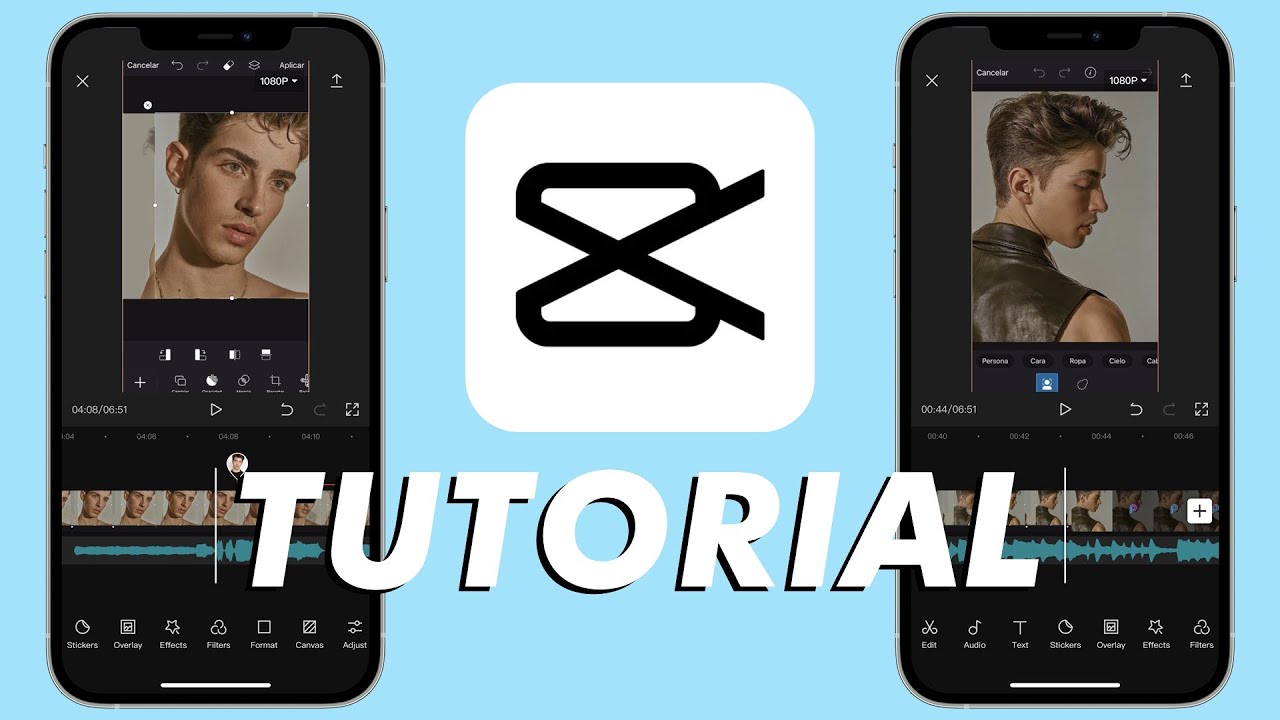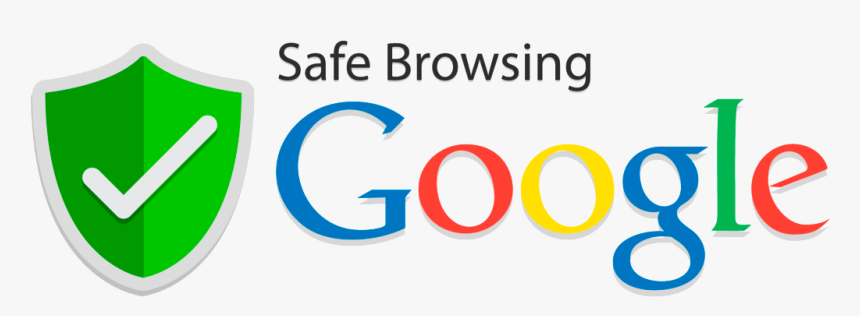CapCut es una aplicación de edición de video para dispositivos móviles desarrollada por Bytedance, la misma empresa detrás de TikTok. Con CapCut, puedes crear videos sorprendentes con facilidad y agregar efectos especiales, música, transiciones y mucho más. A continuación, te presento un tutorial paso a paso sobre cómo utilizar CapCut para editar tus videos.
Paso 1: Descargar e Instalar CapCut
- Dirígete a la Tienda de Aplicaciones: Si usas un dispositivo iOS, ve a la App Store; si usas un dispositivo Android, ve a Google Play Store.
- Busca “CapCut” en la Tienda de Aplicaciones: Haz clic en “Descargar” o “Instalar” para instalar la aplicación en tu dispositivo.
Paso 2: Crear un Nuevo Proyecto
- Abre CapCut: Una vez instalada, abre la aplicación en tu dispositivo.
- Crea un Nuevo Proyecto: Haz clic en “Nuevo Proyecto” y selecciona el tamaño y la orientación del video que deseas editar (por ejemplo, 16:9 para horizontal o 9:16 para vertical).
Paso 3: Importar Clips de Video
- Importa Clips de Video: Haz clic en el ícono del álbum de fotos para importar los clips que deseas editar desde tu galería de fotos o graba nuevos clips usando la cámara de tu dispositivo.
- Organiza tus Clips: Una vez importados, organiza los clips en la línea de tiempo arrastrándolos y soltándolos en el orden deseado.
Paso 4: Editar Clips de Video
- Recorta y Divide Clips: Haz clic en un clip en la línea de tiempo para seleccionarlo. Luego, puedes recortarlo o dividirlo en partes más pequeñas usando las herramientas correspondientes.
- Agregar Efectos y Transiciones: Haz clic en un clip y selecciona “Efectos” para agregar filtros, transiciones, texto, música y otros efectos especiales.
- Ajustar Velocidad: Puedes ajustar la velocidad de reproducción de un clip tocando el clip y seleccionando “Velocidad”. Esto es útil para crear efectos de cámara lenta o rápida.
- Agregar Música: Haz clic en el ícono de nota musical para agregar música de fondo a tu video. Puedes elegir una canción de la biblioteca de CapCut o usar una de tu propia biblioteca de música.
Paso 5: Exportar y Compartir
- Previsualiza tu Video: Antes de exportar, previsualiza tu video para asegurarte de que esté como lo deseas.
- Haz Clic en “Exportar”: Cuando estés satisfecho con tu video, haz clic en el botón “Exportar” en la esquina superior derecha.
- Selecciona la Calidad y Guarda: Elige la calidad de exportación y toca “Guardar”. Tu video se guardará en la galería de fotos de tu dispositivo y estará listo para compartir en redes sociales o enviar a tus amigos.
¡Y eso es todo! Ahora sabes cómo utilizar CapCut para editar videos en tu dispositivo móvil. Recuerda experimentar con diferentes efectos y herramientas para crear videos únicos y creativos. ¡Diviértete editando!